1.打开CAD2010,界面就是这个样子的。
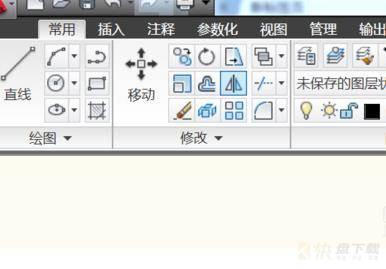 2.我们就用这个来做电气工程师CAD 2010创建临时块示例。
2.我们就用这个来做电气工程师CAD 2010创建临时块示例。
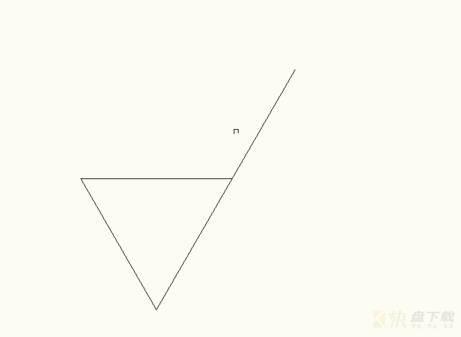 3.在CAD块功能区,点击创建。
3.在CAD块功能区,点击创建。
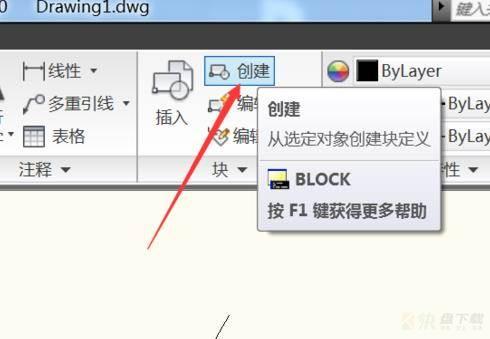 4.弹出来一个设置框,我们先把名称填写上,然后选择对象,点击前面的按钮。
4.弹出来一个设置框,我们先把名称填写上,然后选择对象,点击前面的按钮。
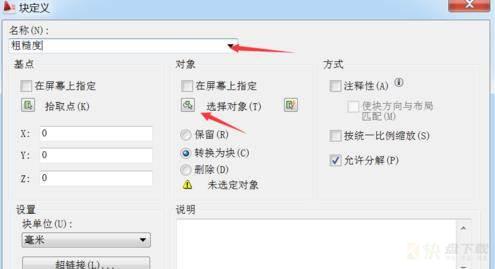 5.全选这个图形,选中之后就是蚂蚁线,然后按空格确认。
5.全选这个图形,选中之后就是蚂蚁线,然后按空格确认。
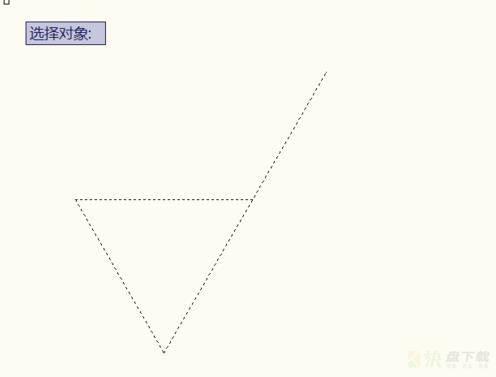 6.然后点击拾取点。
6.然后点击拾取点。
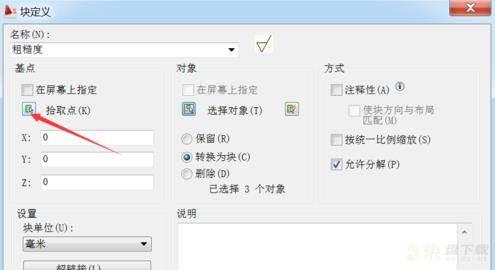 7.在图中指定一个基点,然后回到设置框。
7.在图中指定一个基点,然后回到设置框。
 8.全部设置好之后就点击确定就可以了。块就创建好了。
8.全部设置好之后就点击确定就可以了。块就创建好了。
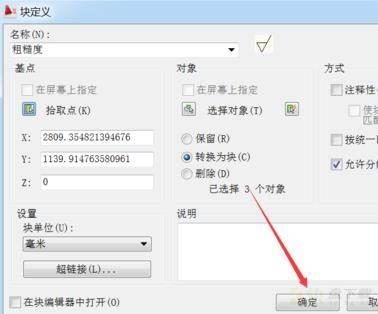 以上就是电气工程师CAD 2010创建临时块方法教程,更多电气工程师CAD 2010等软件相关教程请到快盘下载软件教程专区
以上就是电气工程师CAD 2010创建临时块方法教程,更多电气工程师CAD 2010等软件相关教程请到快盘下载软件教程专区